IDEA 配置 maven
在 IDEA 编辑器中配置 maven
首先,先确保本地已经下载并安装完成了 maven
如果不知道本地如何安装配置 maven ,请参考:maven 安装及配置
打开 IDEA 编辑器的设置,找到 maven
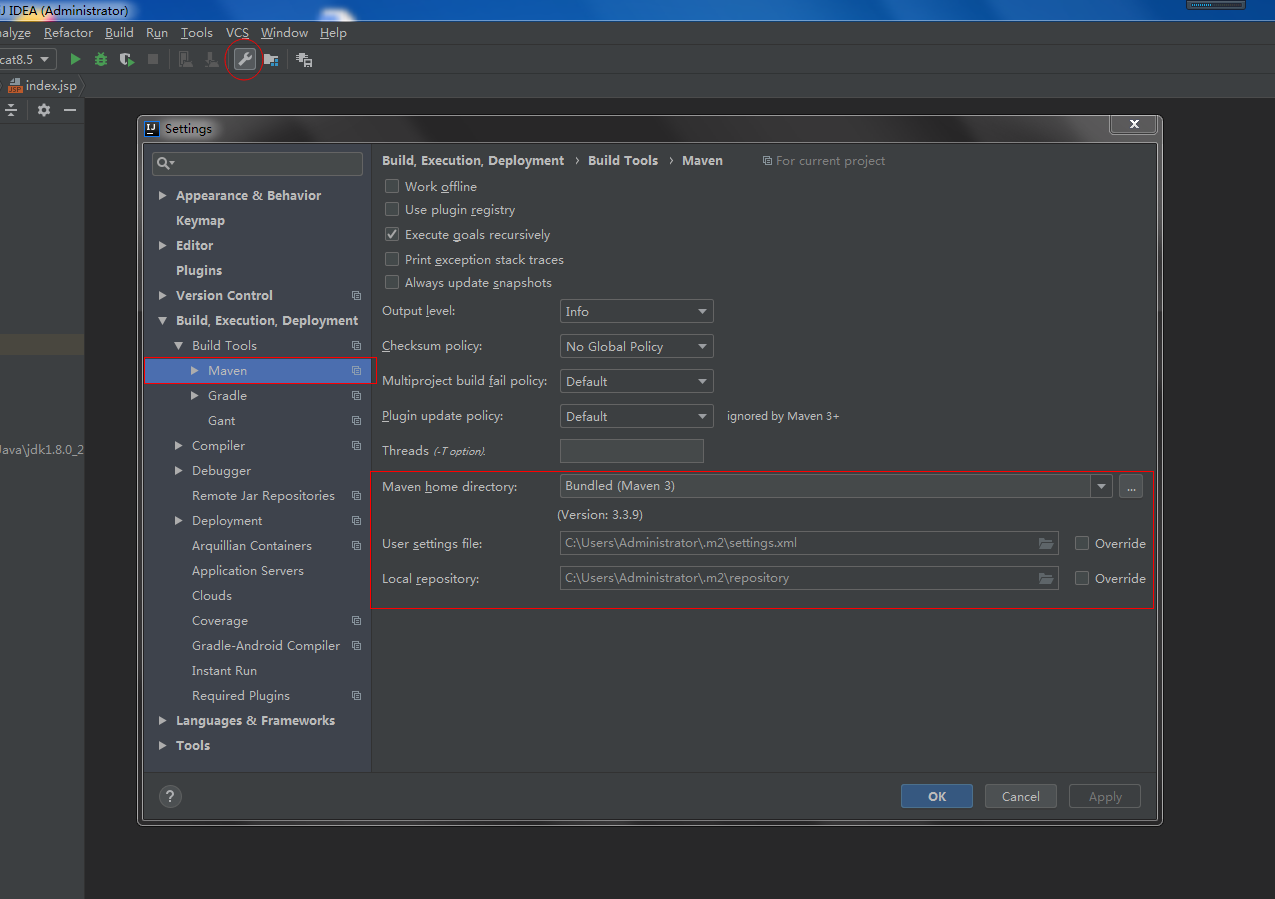
添加本地 maven
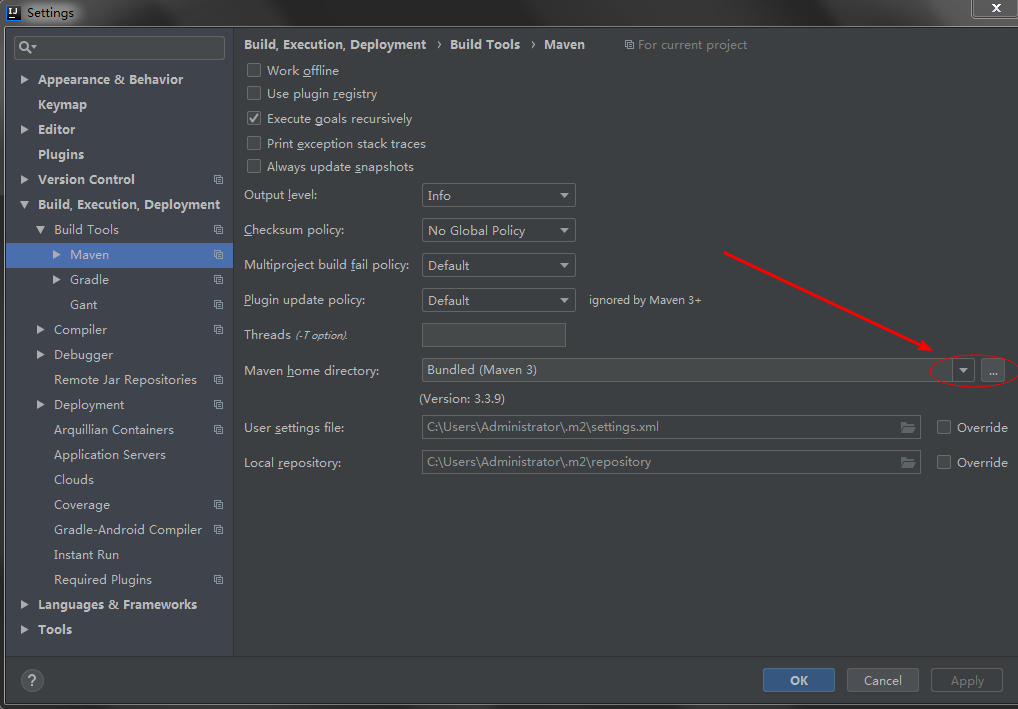
找到本地 maven,点击 OK
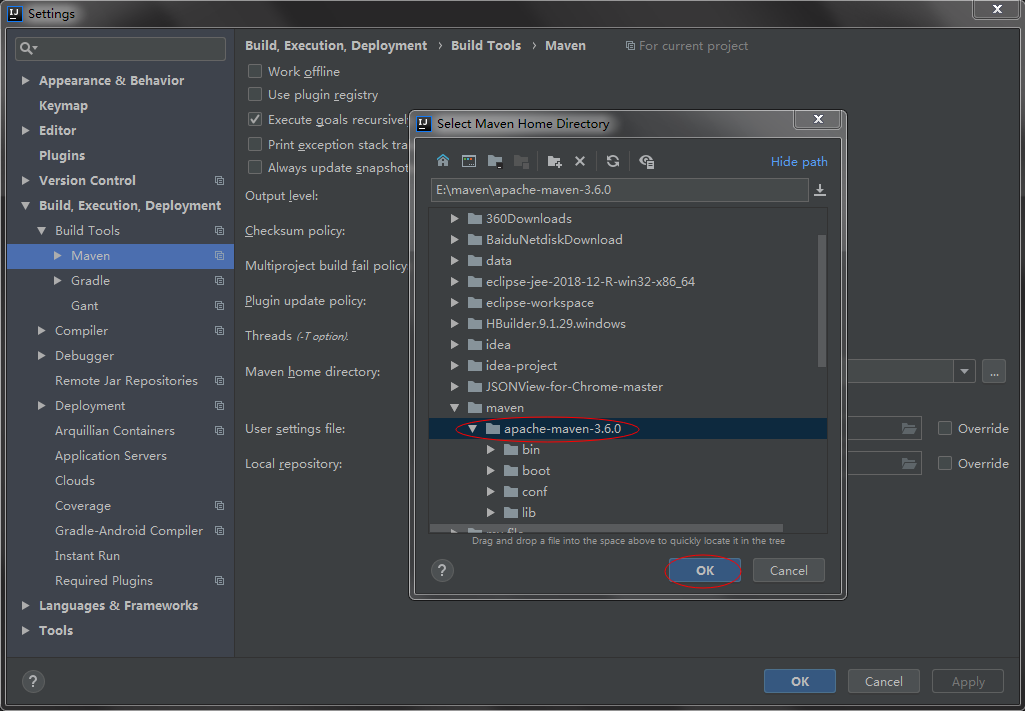
修改 settings 文件,点击 OK
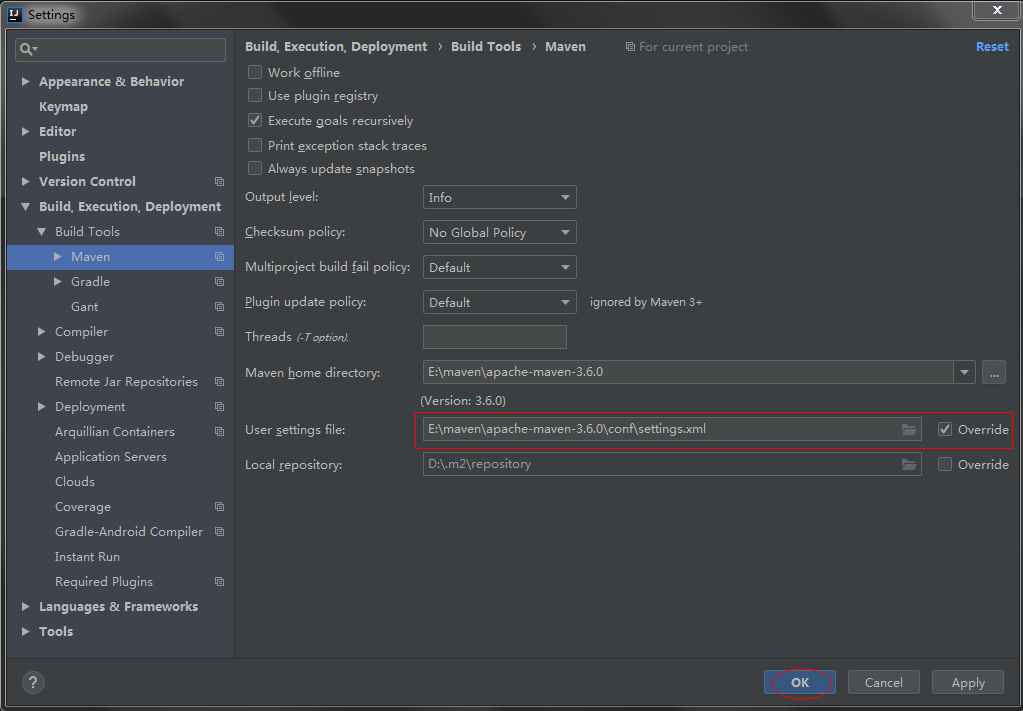
至此,maven 添加完成
除此之外,还可以对 maven 进行额外的设置
Import maven projects automatically 选项打钩, IDEA 会实时监控项目的 pom.xml文件,进行项目变动设置,自动导入maven项目
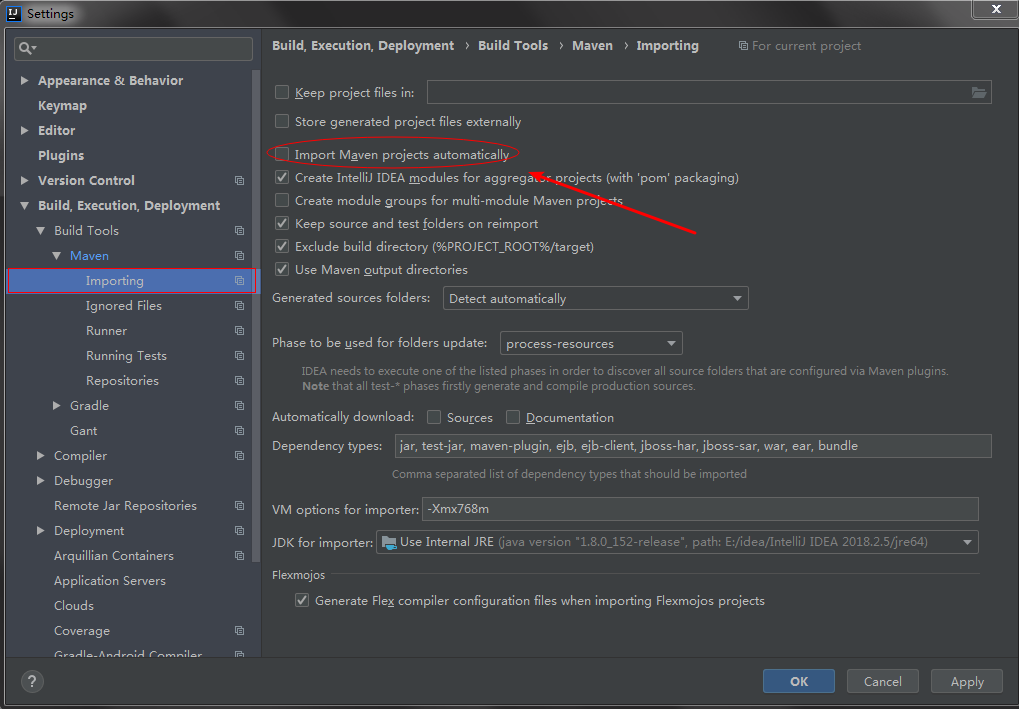
下载 源码 和 文档
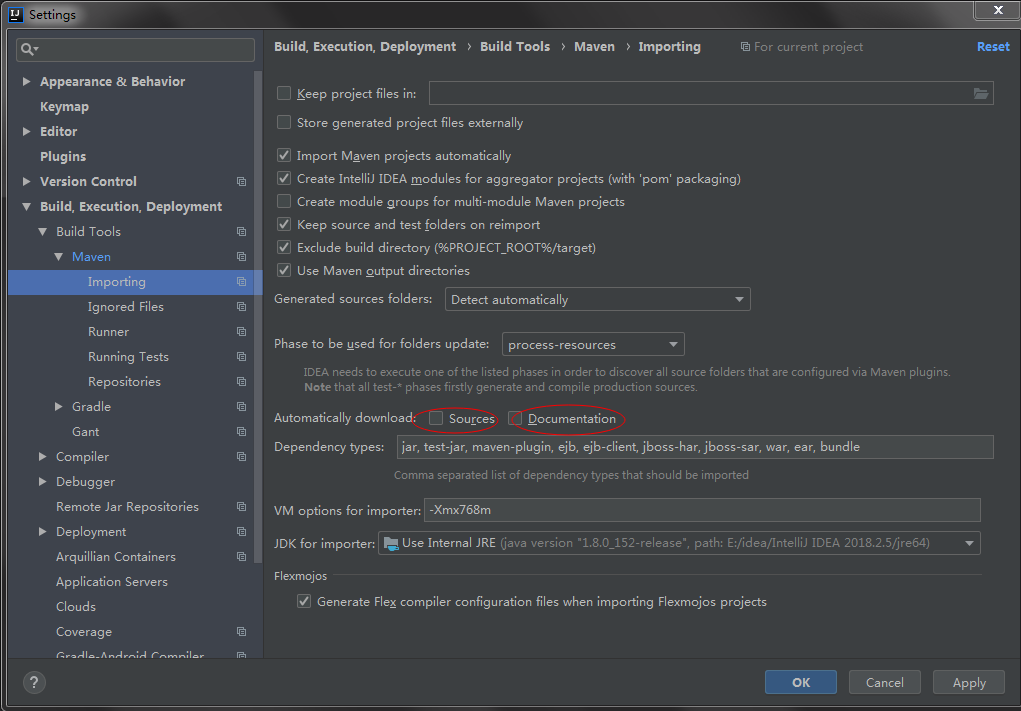
设置完成,点击 OK
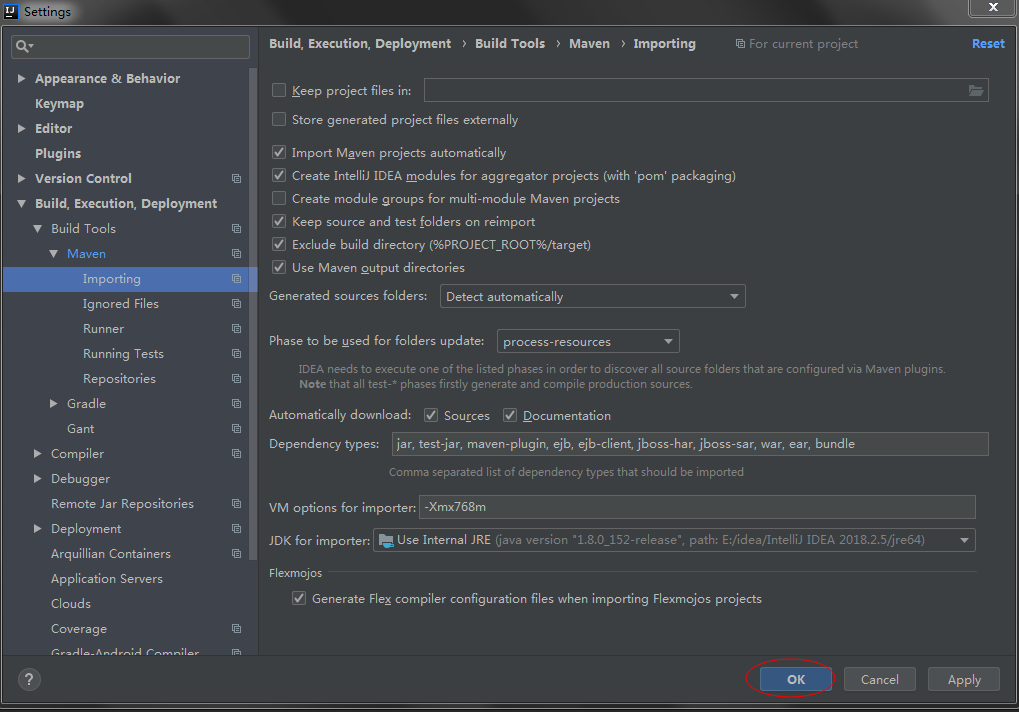



































还没有评论,来说两句吧...